背景情報
Linuxユーザーは、ある時点でArchLinuxについて聞いたことがあるでしょう。使用したことがある人もいれば、使用したことがない人もいます。それを誓う人もいれば、それに圧倒された人もいます。 Arch Linuxは経験豊富なLinuxユーザーを対象としているため、初心者向けではありません。インストールは手動で段階的に行われます。つまり、インストーラーがないため、自分でパーティションを作成したり、自分でファイルをコピーしたりする必要があります。すべてが手動で行われます。この方法の最大の利点は、インストールプロセスをより細かく制御できることです。はじめに
ISOファイルを取得したら、イメージをCDまたはUSBフラッシュドライブに書き込むことができます。 ISOイメージはわずか586MBで、CDに書き込むのに十分小さいです。仮想マシンの場合、ISOはVMソフトウェアによって直接使用されます。 ISOには、機能的なArchシステムが含まれています。これを使用して、オペレーティングシステムをインストールおよび構成します。インストールに関する問題のトラブルシューティングは、ライブ環境を使用して実行することもできます。起動
マシンを起動し、システムが最初にCD/USBからの起動を試みることを確認します。成功すると、ArchLinuxのブートメニューが表示されます。 「BootArchLinux(x86_64)」を選択します。システムがロードされます。成功すると、rootとしてログインします。現在のディレクトリには、「install.txt」というファイルがあります。このドキュメントには、Archを適切にインストールおよび構成するためのすべての手順が含まれているため、このドキュメントは不可欠です。 「less」を使用して表示します。
$ less install.txt
ArchLinuxのインストール
インストールプログラムがないことを忘れないでください。あなたは自分ですべてをしなければなりません。ファイルを開いたら、2番目の端末に切り替えて、rootとしてログインします。パスワードはありません。これで、手順を開始できます。キーボードの設定が正しいことを確認したいと思います。私のデフォルトは米国です。別のキーボードレイアウトが必要な場合は、ガイドに従って、可能なすべての選択肢を一覧表示してください。キーボードを変更するには、「loadkeys
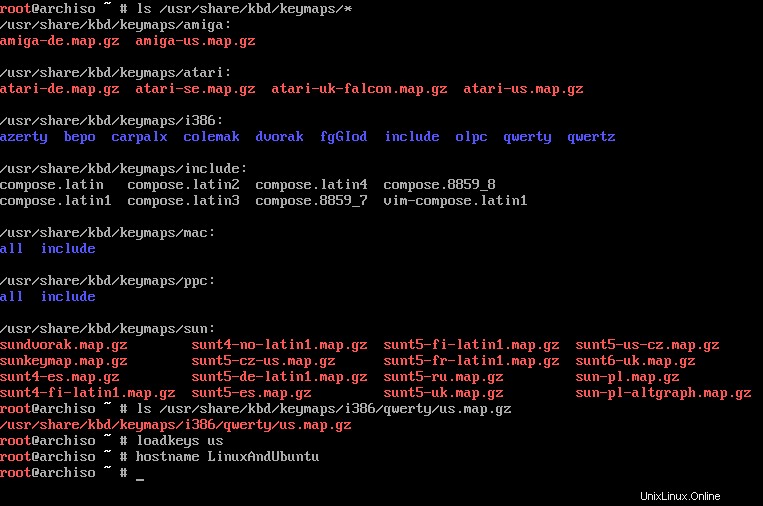
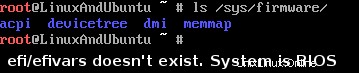
$ timedatectl set-ntp trueこれにはインターネット接続が必要であることに注意してください。 「ping」を使用してこれをテストします。
$ping archlinux.org
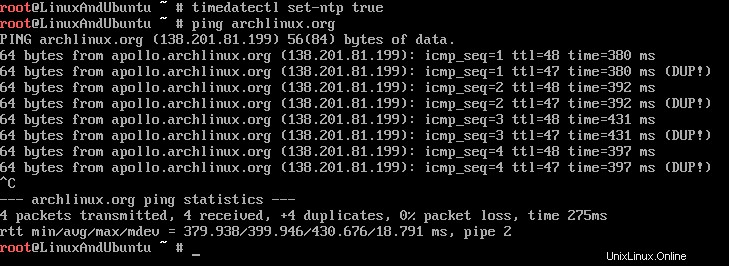
ArchLinuxパーティション分割
次に、必要なパーティションを設定する必要があります。それらを4つ作成します。 1つはBIOSブート用、もう1つは「/ boot」ディレクトリ、スワップスペース、およびシステムがインストールされるメインパーティション用です。 「/home」や「/usr」などのディレクトリ用に別のパーティションを作成できますが、簡単にするために、「fdisk」を使用してパーティションを作成します。まず、「fdisk-l」を使用してターゲットドライブを見つけます。私のVMインストールでは、ループデバイスを除いて唯一のVMであったため、「/ dev/sda」でした。
$ fdisk -l </ pre> ドライブが特定されたら、そのドライブをパラメータとして使用して「fdisk」を開きます。$ fdisk / dev / sda
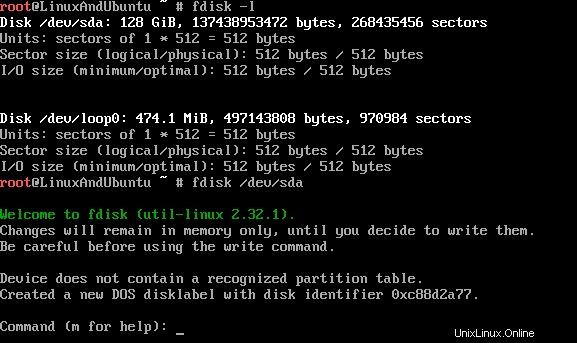
これが新しいドライブまたはイメージの場合、DOSディスクラベルが自動的に作成されます。これは私のVMインストールにありました。これが発生し、GPTをパーティションテーブルとして使用する場合は、簡単に変更できます。 DOSテーブルをGPTに置き換えるには、「g」と入力するだけです。警告、これにより、すでに存在していたパーティションがすべて削除されます。次に、4つのパーティションを作成します(「fdisk」の「n」コマンドを使用)。
- BIOSブートセクションを作成しましょう。これは約128MBを占めます。
- 次に、128MBのサイズの「/boot」パーティションを作成します。
- 次に、スワップパーティションのサイズを1GBにします。
- 最後に、ドライブの残りの部分を占めるメインパーティションを作成します。
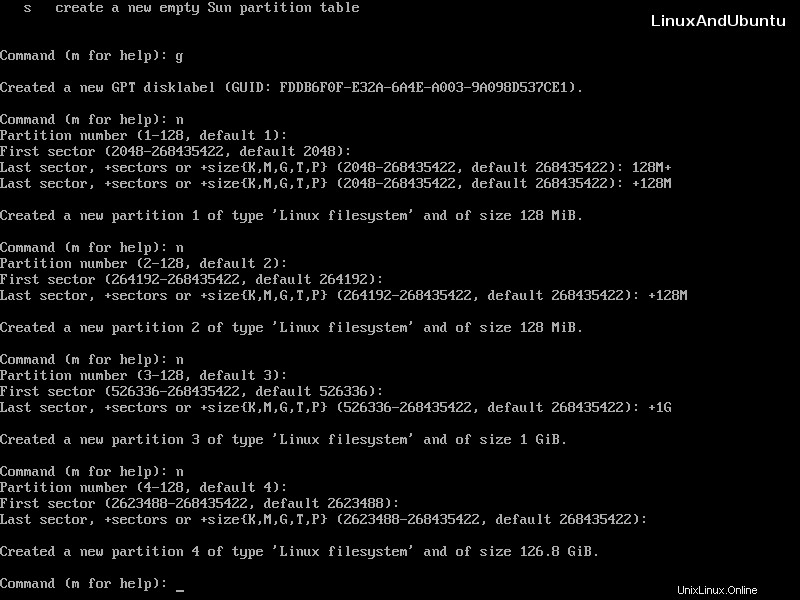
お気づきのように、各パーティションは「Linuxファイルシステム」(コード20)タイプとしてマークされています。最初のパーティションでは、パーティションタイプを「BIOSブート」(4)(「t」を実行)に変更する必要があります。 「L」を使用して、タイプごとに入力するコードを一覧表示します。最後に、3つ目は、「Linuxスワップ」(19)に変更します。他の2つは、「Linuxファイルシステム」のままにする必要があります。パーティション分割が完了したら、fdiskに「w」を入力してパーティションをターゲットドライブに適用する必要があります。
これで、パーティションのフォーマットを開始できます。最初のパーティションでは他に何もする必要はありません。他の3つのパーティションだけです。 「mkfs」を使用してパーティションをフォーマットします。まず、「/boot」パーティションをフォーマットします。
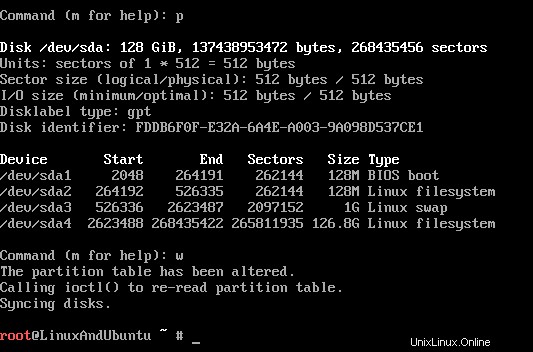 $ mkfs.ext2 / dev / sda2「ext2」ファイルシステムである必要があります。次に、スワップスペースを作成してアクティブ化する必要があります。$ mkswap / dev / sda3 $ swapon / dev / sda3最後に、ルートパーティションを作成します。$ mkfs.ext4 / dev / sda4
$ mkfs.ext2 / dev / sda2「ext2」ファイルシステムである必要があります。次に、スワップスペースを作成してアクティブ化する必要があります。$ mkswap / dev / sda3 $ swapon / dev / sda3最後に、ルートパーティションを作成します。$ mkfs.ext4 / dev / sda4ベースシステムのインストール
パーティションはフォーマットされています。次に、基本システムをインストールします。パーティションをマウントしましょう。まず、ルートパーティションをマウントし、次にブートディレクトリを作成して、ブートパーティションをマウントします。$ mount / dev / sda4 / mnt $ mkdir / mnt / boot $ mount / dev / sda2 / mnt / boot次のステップは、「pacstrap」スクリプトを実行して、インストールパーティションにコンポーネントをダウンロードしてインストールすることです。$ pacstrap / mnt base次に、「genfstab」を使用して「fstab」ファイル(ファイルシステムテーブル)を生成する必要があります。ボリューム(「-U」)を定義するためにUUIDを使用することに固執します。
 $ genfstab -U / mnt>> / mnt / etc / fstab
$ genfstab -U / mnt>> / mnt / etc / fstabArch-chroot
ルートディレクトリを変更する必要があるタスクは他にもあります。これを行うためのツールは「arch-chroot」です。これにより、ライブシステムのルートが新しいArchインストールのルートに変更されます。$ arch-chroot / mntガイドに従って、時刻と日付の情報の構成に進みます。お住まいの地域に正しいタイムゾーンを設定し、「hwclock」を使用して「/ etc/adjtime」を作成します。$ls / usr / share / zoneinfo /#正しいタイムゾーンを見つけるには$ ln -s / usr / share / zoneinfo /地域/都市/etc/ localtime $ hwclock --systohc次に、ロケール設定を確立する必要があります。 「vim」または「nano」を使用して「/etc/local.gen」を開くと、ロケールのリストが表示されます。使用するもののコメントを解除し(それぞれの先頭にある「#」を削除)、「locale-gen」を実行して生成します。次に、ファイル「/etc」に「LANG」変数を設定する必要があります。たとえば、このような/locale.conf'(その他のオプションについては' /etc/locale.gen'を確認してください):
LANG =en_AU.UTF-8次に、'/etc/vconsole.conf'で、keymap:KEYMAP=usを設定しますホスト名とネットワーク
次に行うことは、ホスト名を設定することです。次のコマンドを実行するだけです。$echo LinuxAndUbuntu> / etc / hostname $ cat / etc / hostname#再確認するには次に、インストールガイドに従って、「/ etc/hosts」ファイルを編集してホスト名を含める必要があります。
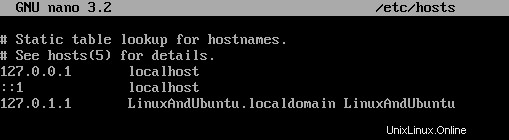
Initramfsとルートパスワード
Linuxが起動できるように、initramfsファイルを作成する必要があります。 「mkinitcpio」を実行すると、ファイルが作成されます。$ mkinitcpio -p linuxinitramfsファイルを生成した後、次に行う必要があるのは、カーネルとinitramfsの両方のシンボリックリンクを作成することです。これらは、インストールしたArchシステムの/bootディレクトリにあります。
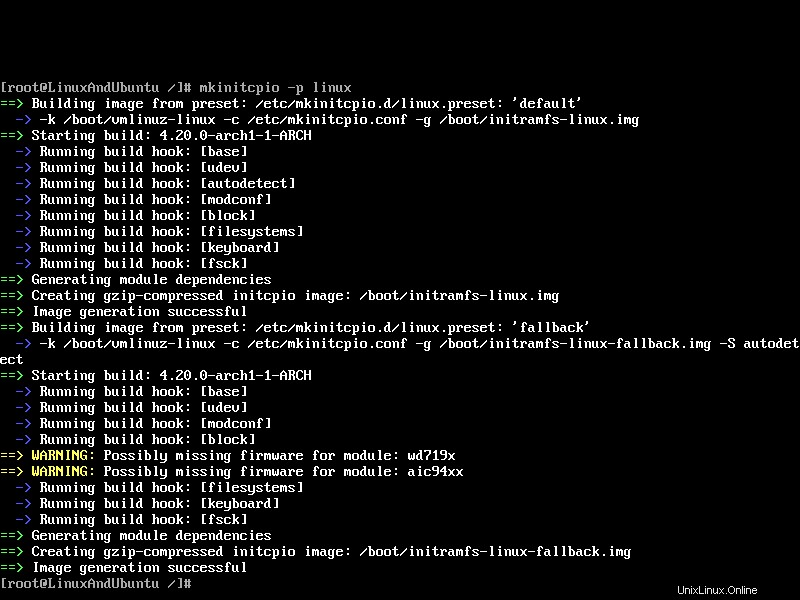 $ ln -s / boot / vmlinuz-linux / vmlinuz-linux $ ln -s /boot/initramfs-linux.img /initramfs-linux.img $ ln -s /boot/initramfs-linux-fallback.img /initramfs-linux-fallback.img次に、「passwd」を使用して、chrootされた環境でrootパスワードを設定する必要があります。そうしないと、再起動後にシステムで何もできなくなります。
$ ln -s / boot / vmlinuz-linux / vmlinuz-linux $ ln -s /boot/initramfs-linux.img /initramfs-linux.img $ ln -s /boot/initramfs-linux-fallback.img /initramfs-linux-fallback.img次に、「passwd」を使用して、chrootされた環境でrootパスワードを設定する必要があります。そうしないと、再起動後にシステムで何もできなくなります。GRUBのインストールとDHCP
再起動する前に実行する必要があるもう1つの重要な手順は、ブートローダーをインストールすることです。 GRUBは、「pacman」を使用してインストールする必要があるものです。$ pacman -S grub
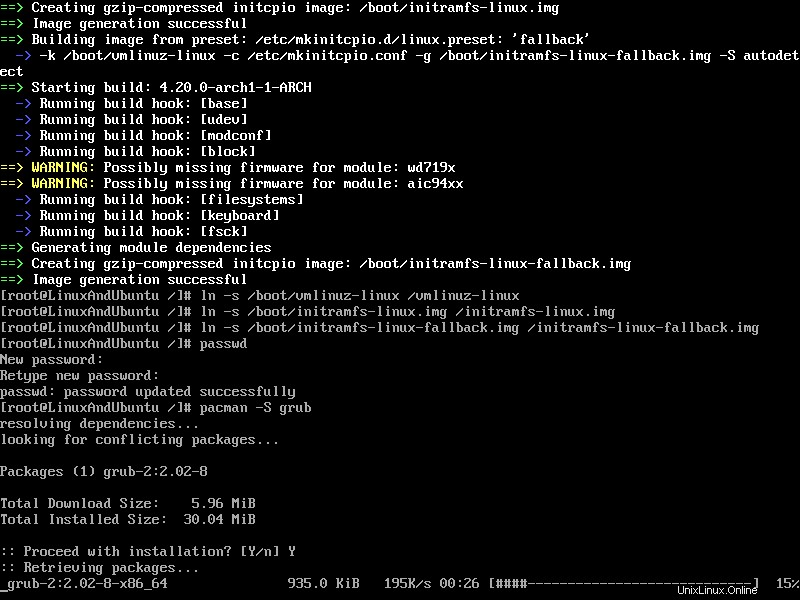
次に、「grub-install / dev / sdX」を使用して、Archをインストールしたドライブにインストールする必要があります。最後に、「grub-mkconfig> /boot/grub/grub.cfg」を使用して構成ファイルを作成します。次に、「pacman-Sdhcp」を使用してdhcpをインストールする必要があります。次のガイドでは、システムがインターネットにアクセスできるように構成する方法について説明します。
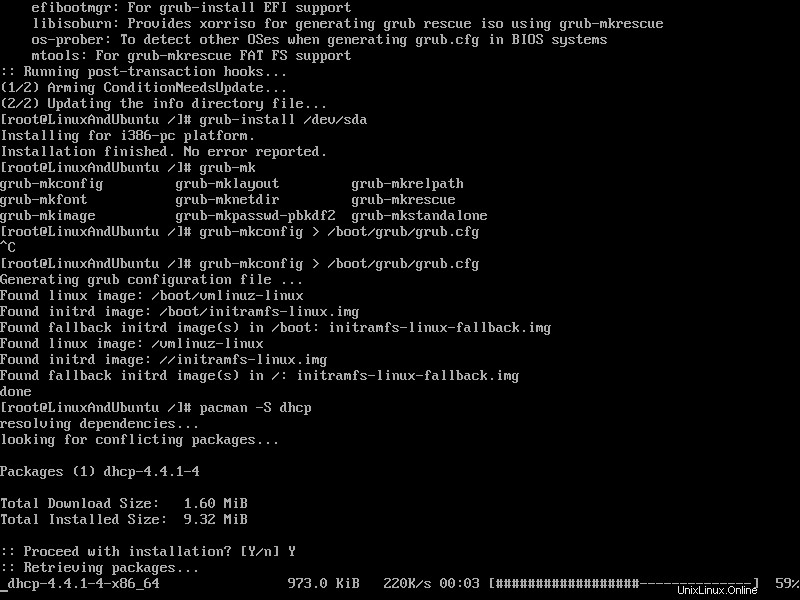
結論
この時点で、インストールは完了です。これで、「exit」を実行してchroot環境を終了し、マシンを再起動できます。システムの起動中にエラーが発生した場合は、問題を診断するためにインストールディスクを再度実行する必要があります。必要な人のためにたくさんの情報があります。次のガイドでは、インターネットアクセス用のシステムの構成とソフトウェアのインストールについて説明します。
Arch Linux